Procesadores de texto y la escritura de tu libro
A menos de que deliberadamente nos propongamos escribir lo primero que nos venga a la mente sin planear, sin parar a revisar o sin editar, escribir una obra literaria, un ensayo, artículo, tesis o cualquier otra pieza de escritura creativa es un proceso no lineal y compuesto por varios subprocesos que se alternan entre sí: planificación, edición y revisión. Hayes y Flowers (1980) incluso crearon un modelo “recursivo” de los mismos. Su estudio “otorgó un papel fundamental al proceso de revisión y fue predecesor de los modelos actuales de escritura” (Arias Gundín & García Sánchez, 2006, citado por Velazco López, 2017, p. 11).
Para el escritor que no escribe a mano ni en máquinas de escribir, es decir, para la mayoría de nosotros, este conjunto de pasos los realizamos en procesadores de texto, siendo los más populares en Microsoft Word y el Google Docs, que en apariencia nos ofrecen todo lo que podríamos necesitar para escribir, editar y dar forma final a nuestro manuscrito. Por ejemplo, mediante la opción “Control de Cambios”, graban todas las modificaciones al texto, quién las hizo y anotan al margen los comentarios de los lectores y revisores. El Google Docs, además, permite la colaboración con otros colegas y el respaldo automático del avance en la nube.
Pero ¿es esto suficiente —y sobre todo práctico— durante el proceso de la escritura, en especial cuando se trata de un proyecto complejo como una tesis o una novela?
Como ya comenté, la creación de una obra literaria no sigue un orden estricto. El autor avanza, retrocede, cambia de idea, edita, comparte, colabora, quita párrafos (y quizá los guarda en otro documento por si se arrepiente) e incluso podría recibir colaboraciones que hay que añadir en determinado capítulo, solo por citar algunos ejemplos.
¿A quién no le ha pasado que necesita corroborar qué se dijo en tal capítulo con respecto a determinado tema, por ejemplo, para no repetirse o para asegurarse de la continuidad de la trama o del progreso del arco del personaje y tiene que volver hacia arriba a buscar dicha parte?
En los procesadores de texto como el Word o el Google Docs, a no ser que se vaya programando un índice lateral que facilite la navegación entre capítulos mientras se avanza en la escritura (he maquetado más de cien libros y hasta ahora ni uno solo me lo han entregado con este, lo que me hace suponer que no saben emplearlo), realizar todas estas labores de edición, ampliación y revisión es poco práctico, pues hay que pasar por todas las páginas hacia atrás o hacia adelante para encontrar cada parte que se quiere modificar o releer.
Quien utiliza Microsoft Word y procesadores de texto similares, también tiene un potencial problema de organización y administración de archivos. Su libro o su tesis no es un documento, sino una colección de docenas de archivos, con el riesgo que esto implica: no saber cuál es la última versión. ¿Será la “final final.doc” o la “final ahora sí revisada.doc”?
Desde la primera fase, la de planeación e investigación, los archivos comienzan a acumularse tanto para anotar ideas y citas como descripciones de lugares, fichas de personaje, etc. Durante el proceso de escritura, puede llegar a coleccionar decenas de archivos más, ya sea como respaldo o como para reflejar algún cambio o idea de la que todavía no se está seguro. Lo mismo ocurre durante las revisiones. Guardará la versión sin revisar, la que leyó un lector beta, la que le comentaron en el taller literario… y si el proyecto debe elaborarse entre varias personas o presentarse a varios editores podría encontrarse ante un verdadero problema de nomenclatura, temiendo no estar trabajando en la versión final.
Es por esto que en este artículo te hablaré de las características de otro procesador de texto, el Scrivener, que me ayudó a solucionar todo lo anterior.
Scrivener
Este programa es de paga, funciona en Mac, PC y iOS, y fue creado específicamente para ayudar a la organización de archivos complejos de escritura creativa como por ejemplo las novelas o los trabajos de investigación.
Lo primero que se destaca es la posibilidad de tener un solo documento para toda la novela o la tesis. Dentro del mismo se crearán escenas y capítulos que se almacenan en un menú lateral y es muy fácil cambiar de uno a otro. No hay que recorrer todo el documento, solo se seleccionan de la lista. La investigación, las fichas de personajes y hasta las imágenes que nos inspiraron para crear el mundo de la novela de fantasía estarán en el mismo archivo, pero en un apartado que no forma parte del texto final. De esta manera se pueden almacenar también escenas borradas y otros escritos que no necesariamente se integrarán al manuscrito definitivo, ideas sueltas, notas, etc.
En segundo lugar, tenemos las características que nos ayudan a resolver el tema de las versiones, así como las que nos facilitan mover y reorganizar nuestro documento. Cada escena y cada capítulo contará con una sinopsis, un área para comentarios y otra para grabar distintas versiones o snapshots con fecha, de tal manera que se puede guardar la opción en la que tus personajes se besan y en otra la que no lo hacen, comparar las versiones, restaurar una, etc. Además, cuando activamos la vista de fichas, podemos ver las escenas como tarjetas, que te mostrarán solo el título y la sinopsis, por lo que se pueden reorganizar como si se trataran de postits en un pizarrón.
Por supuesto, puedes despreocuparte de que se pierda tu avance, tu documento se respalda en automático en Dropbox.
Imagina que necesitas leer los capítulos donde participa el antagonista para corroborar el progreso de su arco de personaje. Estos están intercalados con el resto de la trama y por tanto con otros capítulos donde este personaje no participa. Puedes seleccionarlos y guardarlos en una colección sin sacarlos del orden de intercalación y Scrivener te los mostrará como si fueran consecutivos, lo que te facilita las revisiones.
Puedes seleccionar qué capítulos o escenas conformarán un archivo o compilación y exportarlo para Word o PDF. Para el mismo ejemplo anterior, podrías exportar una compilación de los capítulos del antagonista, si quisieras. También puedes compilar directo para ePub.
Por si fuera poco, al tener dos escenas abiertas a la vez, o bien una escena y una ficha de personaje, podrás compararlas con facilidad. También tienes la opción de colocarles colores para clasificarlas en distintas líneas del tiempo (para simplificar la revisión del progreso de cada una, por ejemplo), asignarles etiquetas para conocer el status de revisión cada una (por ejemplo “primer borrador”, “borrador revisado” o “texto final”) y mucho más.
Desde que probé este programa, es el que utilizo para escribir mis novelas y mi tesina para la maestría. Puedes conseguirlo aquí.
Como puedes ver, son muchas las ventajas de utilizar este tipo de herramientas digitales. Tan solo con evitar el tener docenas de archivos con nomenclaturas confusas y no tener que abrir varias ventanas a la vez para comparar textos vale la pena la inversión.
¿Lo usarías? ¿Cuál me recomendarías?
Tutorial:
A continuación te daré algunos tips para utilizar este programa:
- Importar un archivo de Word a Scrivener: separa tus capítulos con un signo #. Usa el menú archivo/importar/importar y dividir. Este sencillo paso logrará que Scrivener genere una escena para cada capítulo de tu archivo Word.
- Exportar un pdf ya acomodado con estilos: usa el menú archivo/compilar y elige Compilar para Word (o para PDF). Duplica uno de los formatos que vienen diseñados usando el signo + y revisa que utilice el tipo de letra, espaciado, etc. que necesitas. Aplica ese formato, elige qué partes quieres exportar y da clic en compilar. Lo anterior sirve para asignar estilos a todo tu archivo y darle formato de letra, de párrafo, etc. Por cierto, Scrivener sabe diferenciar el primer párrafo de cada escena, por lo que si señalas una opción, podrás eliminar la sangría a estos primeros párrafos o cada salto de escena.
Referencias:
Velasco López, S. (2017). Escritura creativa en la era digital: El taller literario integrado en el currículo. https://repositorio.unican.es/xmlui/handle/10902/13188

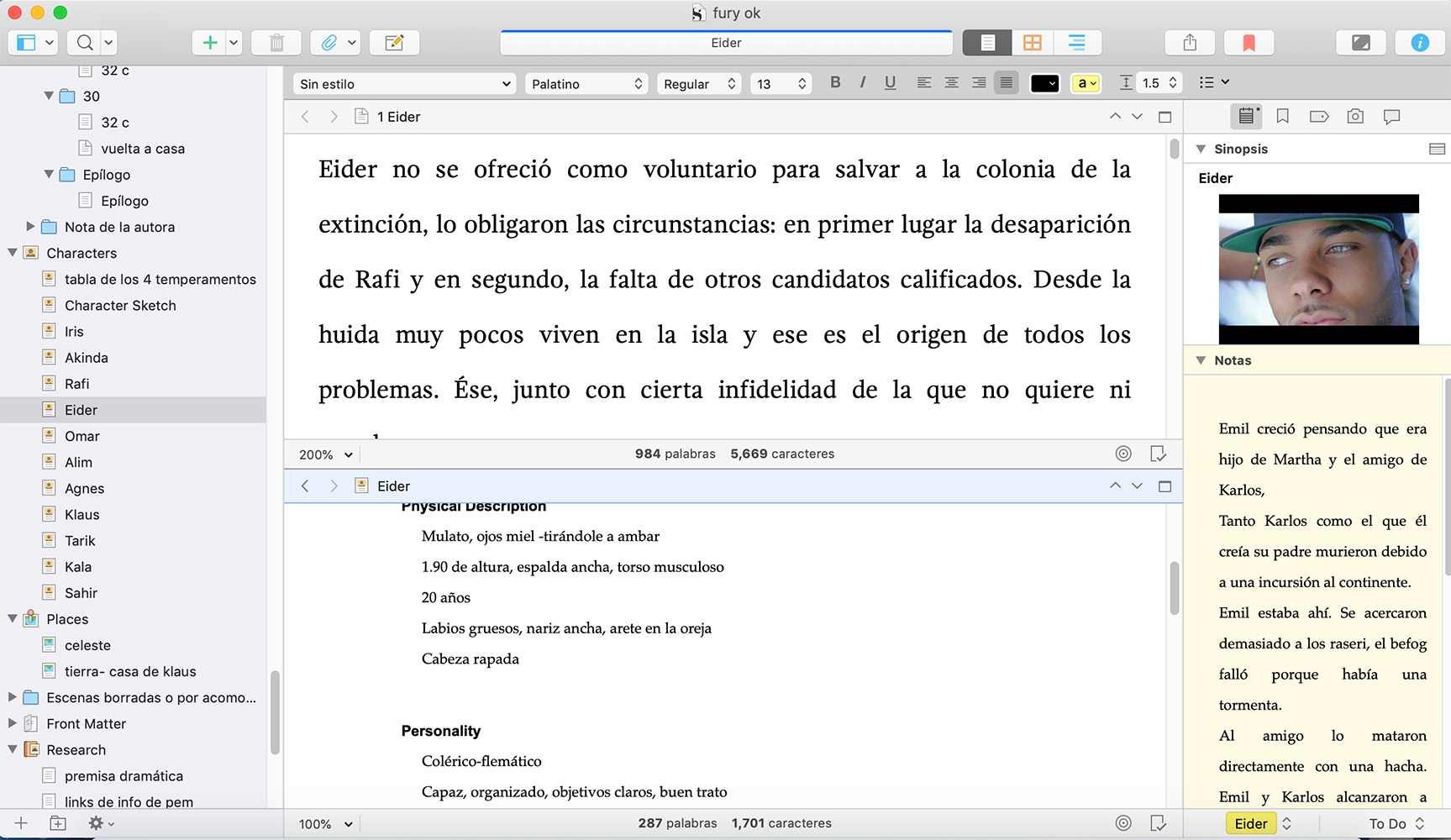
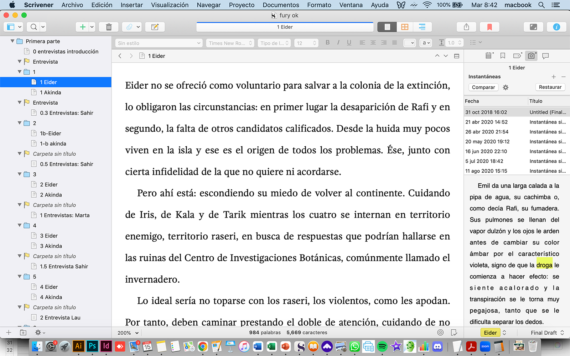
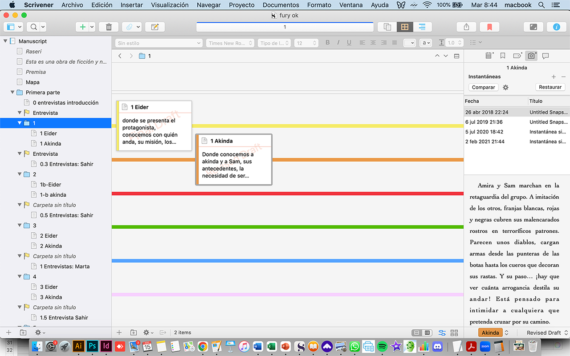

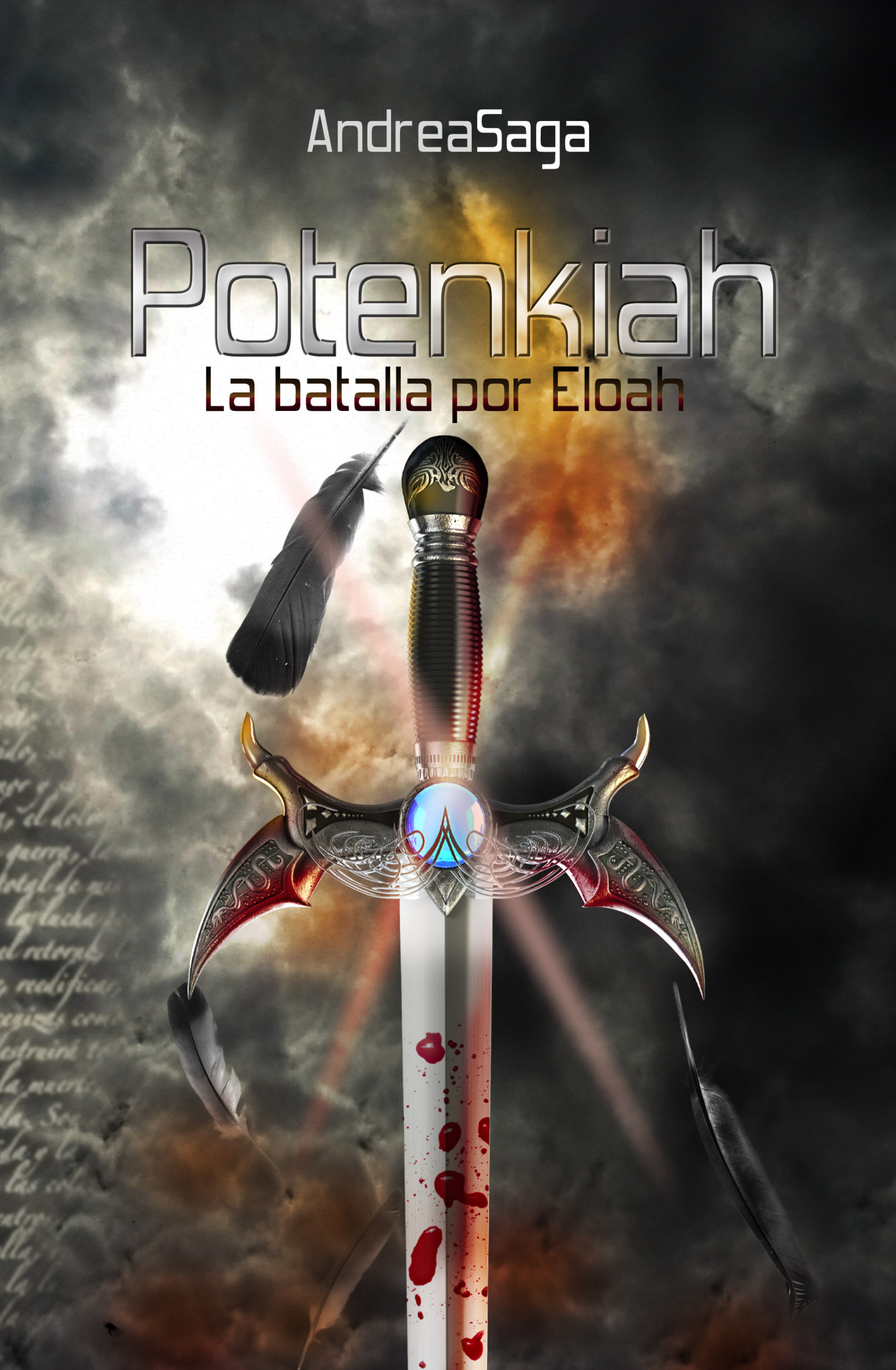
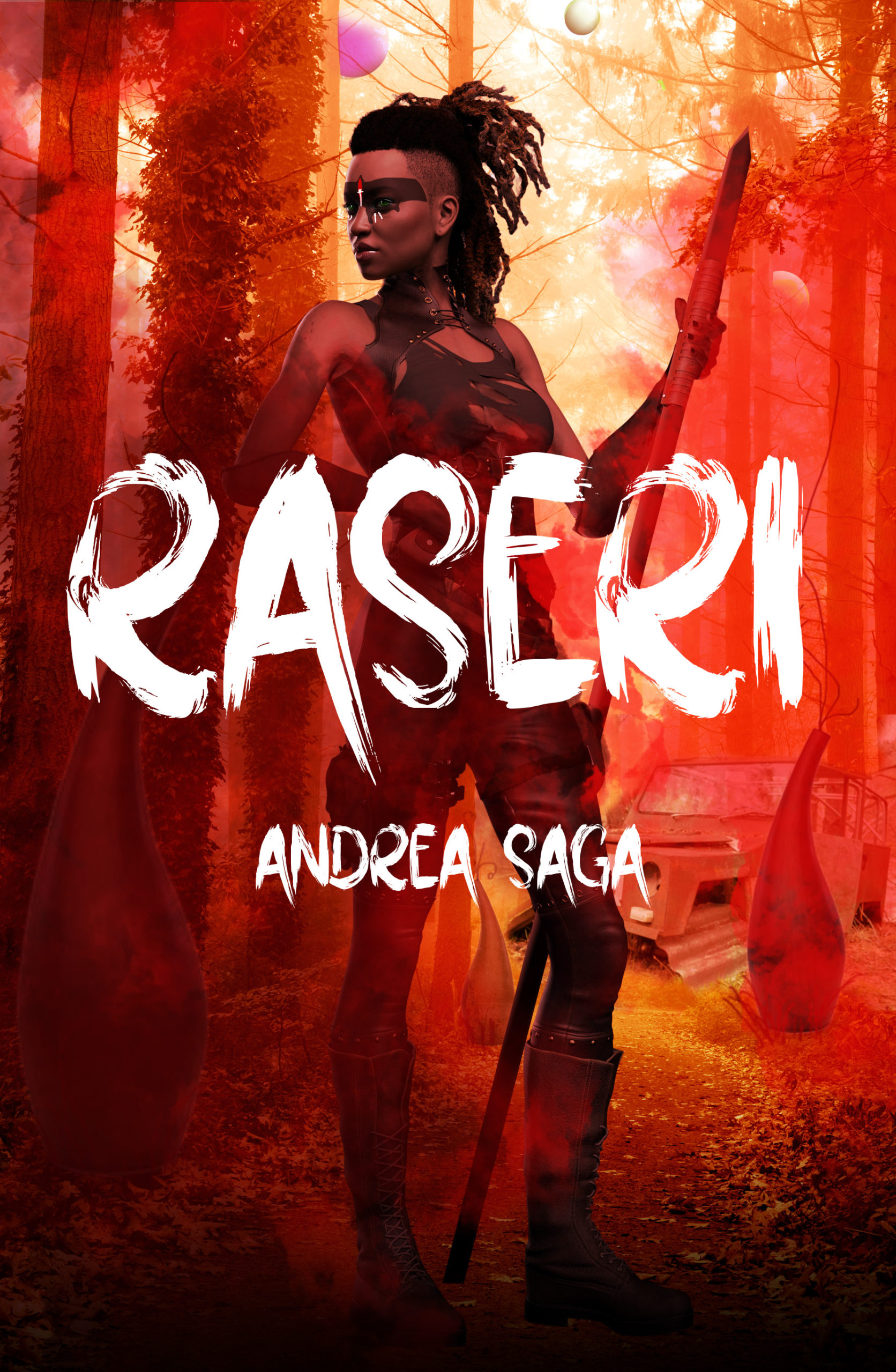
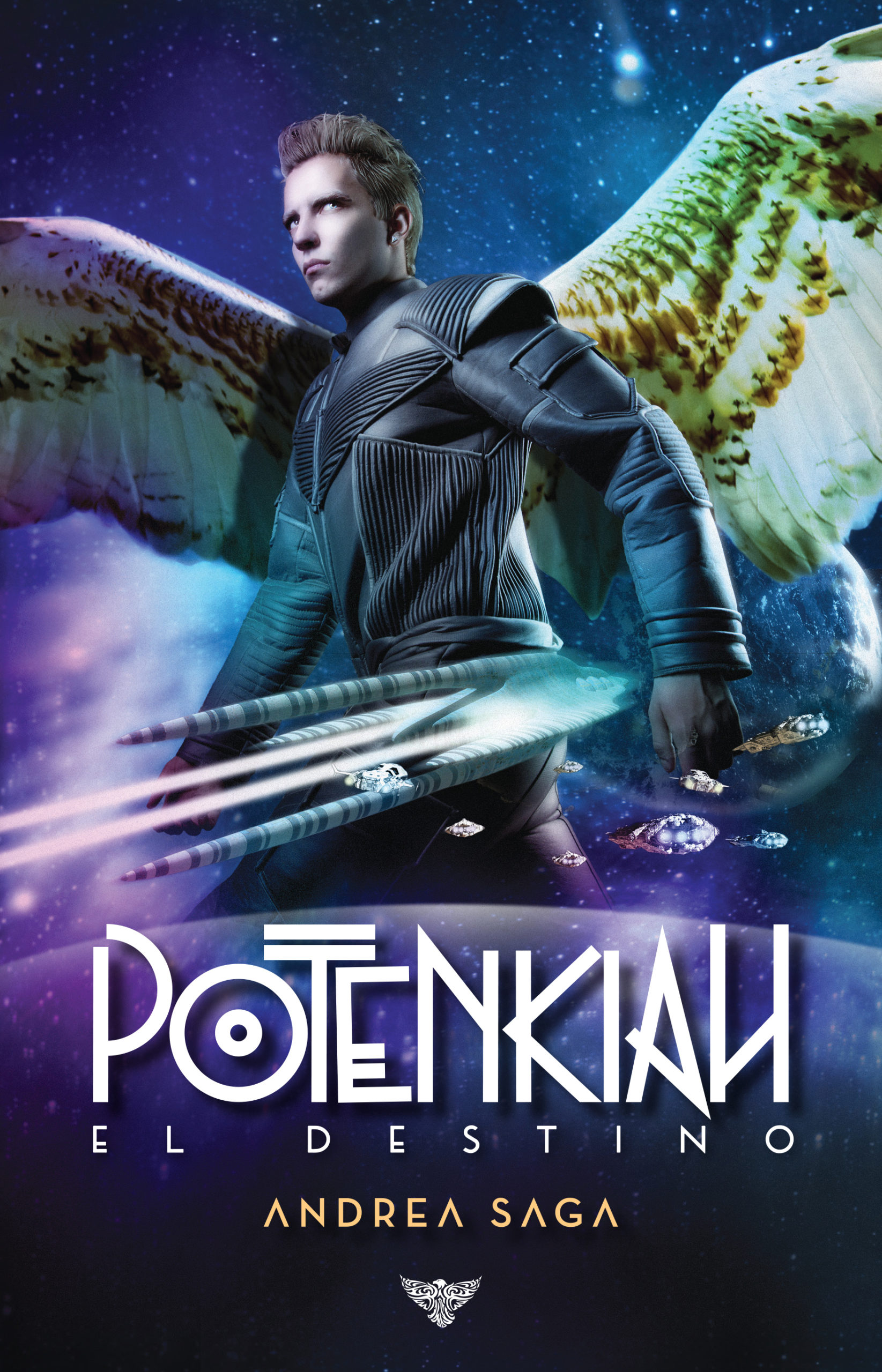
Deja un comentario